Not
Bu sayfaya erişim yetkilendirme gerektiriyor. Oturum açmayı veya dizinleri değiştirmeyi deneyebilirsiniz.
Bu sayfaya erişim yetkilendirme gerektiriyor. Dizinleri değiştirmeyi deneyebilirsiniz.
Microsoft 365 Raporlar panosu, kuruluşunuzda kullandığınız ürünlerin etkinliğine bir genel bakış sunar. Bu pano sayesinde ürünlerin her birindeki etkinliklerle ilgili daha ayrıntılı bilgi edinmek için ürün düzeyinde raporları ayrıntılı olarak inceleyebilirsiniz. Raporlara genel bakış makalesine göz atın.
Örneğin, OneDrive kullanma lisansı olan her kullanıcının etkinliğini anlamak için OneDrive'da dosyalarla etkileşimlerine bakabilirsiniz. Ayrıca, paylaşılan dosya sayısına bakarak işbirliği düzeyini anlamanıza da yardımcı olabilir.
OneDrive Etkinlik raporuna nasıl ulaşabilirim?
- Yönetim merkezinde Rapor>Kullanımı sayfasına gidin.
- Pano giriş sayfasından sol gezinti bölmesinden OneDrive düğmesini seçin.
OneDrive etkinlik raporunu yorumlama
Etkinlik sekmesini seçerek OneDrive raporundaki etkinlikleri görüntüleyebilirsiniz.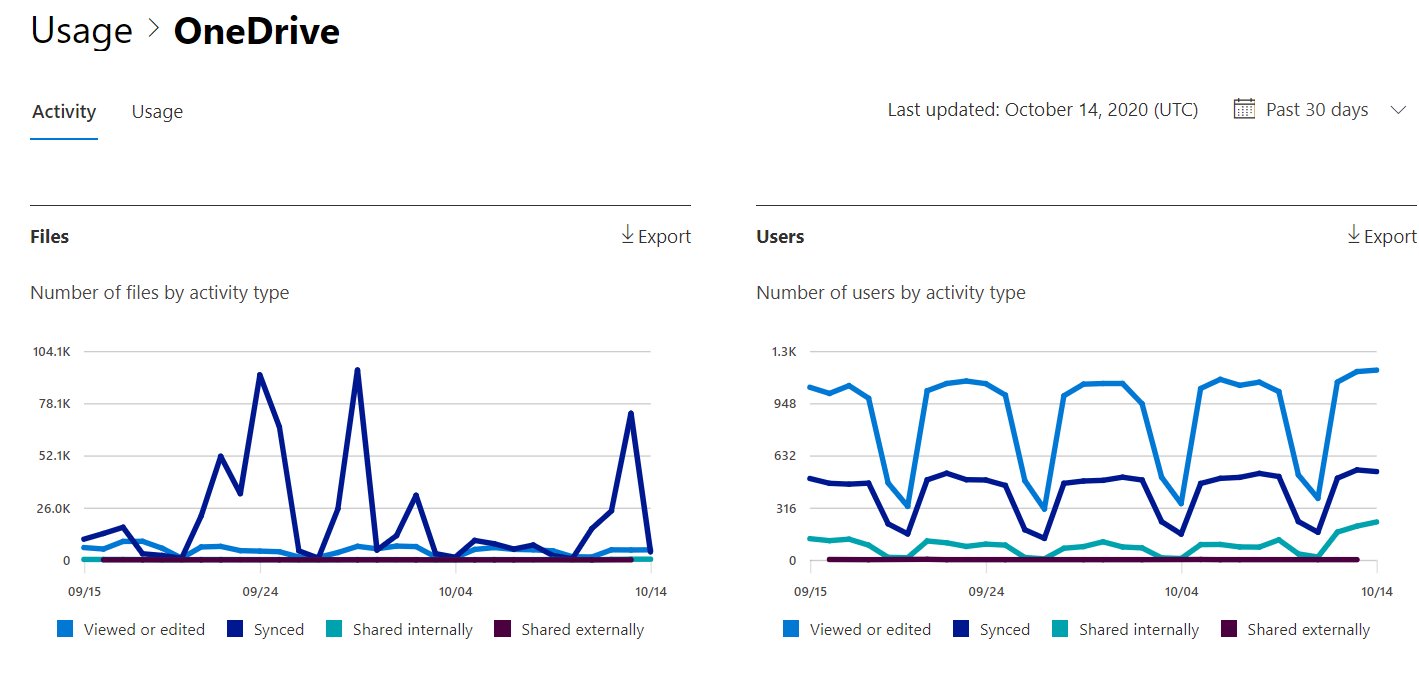
Rapora sütun eklemek veya rapordan sütun kaldırmak için Sütunları seç'i seçin.
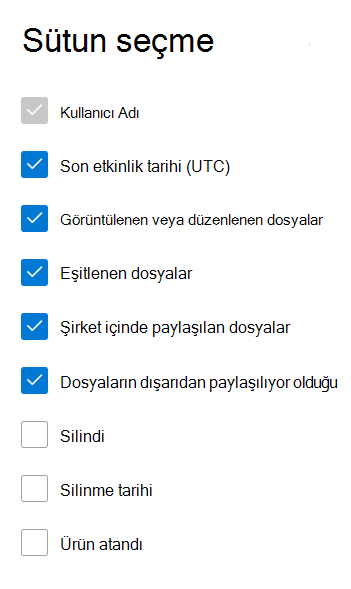
Dışarı Aktar bağlantısını seçerek rapor verilerini bir Excel .csv dosyasına da aktarabilirsiniz. Bu işlem tüm kullanıcıların verilerini dışarı aktarır ve daha fazla çözümleme yapmak için basit sıralama ve filtreleme işlemlerini kullanmanıza olanak tanır.
OneDrive etkinlik raporu son 7 gün, 30 gün, 90 gün veya 180 günlük eğilimler için görüntülenebilir. Ancak raporda belirli bir gün seçerseniz, tablo geçerli tarihten itibaren (raporun oluşturulduğu tarihten değil) 28 güne kadar olan verileri gösterir.
| Metrik | Tanım |
|---|---|
| Kullanıcı Adı | OneDrive hesabının sahibinin kullanıcı adı. |
| Son etkinlik tarihi (UTC) | Seçilen tarih aralığı için OneDrive hesabında en son gündeki dosya etkinliği gerçekleşti. Belirli bir tarihte gerçekleştirilen etkinliği görmek için, grafikte doğrudan tarihi seçin. |
| Görüntülenen veya düzenlenen dosyalar | Kullanıcının karşıya yüklediği, indirdiği, değiştirdiği veya görüntülendiği dosya sayısı. |
| Eşitlenen dosyalar | Kullanıcının yerel cihazından OneDrive hesabına eşitlenen dosyaların sayısı. |
| Dahili olarak paylaşılan dosyalar | Kuruluştaki kullanıcılarla veya gruplar içindeki kullanıcılarla (dış kullanıcıları içerebilecek) paylaşılan dosyaların sayısı. |
| Harici olarak paylaşılan dosyalar | Kuruluş dışındaki kullanıcılarla paylaşılan dosyaların sayısı. |
| Silindi | Bu, kullanıcının lisansının kaldırıldığını gösterir. NOT: Silinen bir kullanıcının etkinliği, seçilen zaman aralığında bir süre lisanslandığı sürece raporda görüntülenmeye devam eder. Silindi sütunu, kullanıcının artık etkin olamayacağını ama rapordaki verilere katkıda bulunduğunu belirlemenize yardımcı olur. |
| Silinme tarihi | Kullanıcının lisansının kaldırıldığı tarih. |
| Ürün atandı | Kullanıcıya lisans verilen Microsoft 365 ürünleri. |